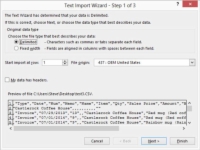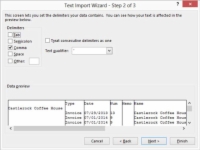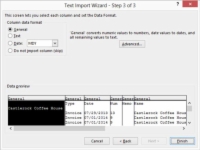Per importar el fitxer de text ASCII, primer obriu el fitxer de text des d'Excel. Quan obriu el fitxer de text, Excel inicia l'assistent d'importació de text. Aquest assistent us guiarà a través dels passos per descriure com s'ha de formatar i reorganitzar la informació d'un fitxer de text a mesura que es col·loca en un llibre de treball d'Excel.
Aquests són els passos que heu de seguir per importar un fitxer de text delimitat:
1 Trieu l'ordre Obre del menú Fitxer o feu clic al botó Obteniu dades externes del text de la pestanya Dades.
Excel mostra el quadre de diàleg Obre o el quadre de diàleg Importa fitxer de text.
2 Trieu Fitxers de text a la llista desplegable.
El quadre de llista desplegable que feu servir per triar el tipus de fitxer que voleu apareix a la dreta del quadre de text Nom del fitxer.
3Utilitzeu la llista desplegable Cerca a per identificar la carpeta on heu col·locat el fitxer de text exportat.
Hauríeu de veure el fitxer de text llistat al quadre de diàleg Obre.
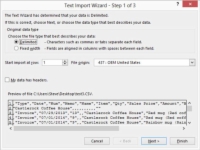
4Per obrir el fitxer de text, feu doble clic a la seva icona.
És possible que Excel pugui endevinar com organitza el fitxer de dades delimitades les seves dades i només obrir-lo a la finestra del llibre de treball d'Excel. O Excel pot iniciar l'assistent d'importació de text.
5Seleccioneu el botó d'opció Delimitat.
Això indica a Excel que els camps del fitxer de text estan separats per (un o més) delimitadors.
6Al quadre de text Inicia la importació a la fila, identifiqueu el punt del fitxer de text delimitat que hauria de ser la primera fila del full de càlcul.
En general, els fitxers de text ASCII utilitzen les primeres files del fitxer per mostrar la informació de la capçalera de l'informe. Per aquest motiu, normalment voleu començar a importar a la fila 10, 20 o 5.
No us poseu massa tensos amb aquest negoci de dir-li a l'assistent d'importació de text quina fila és la primera que s'ha d'importar. Podeu suprimir fàcilment les files alienes més endavant a Excel.
Podeu previsualitzar l'informe que s'ha d'importar que es mostra a la secció inferior del quadre de diàleg Assistent d'importació de text.
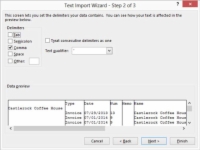
7 Feu clic a Següent.
Excel mostra el segon quadre de diàleg de l'assistent d'importació de text. Utilitzeu aquest segon quadre de diàleg de l'Auxiliar d'importació de text per identificar el caràcter o caràcters utilitzats com a delimitador per dividir el text en columnes. Per exemple, si el fitxer que s'està important és un fitxer delimitat per tabulacions, marqueu la casella de selecció de pestanyes a l'àrea Delimitadors.
8 Feu clic a Següent.
Apareix el tercer quadre de diàleg Assistent d'importació de text.
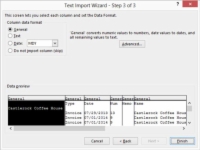
9 Trieu el format de dades per a les columnes del vostre nou llibre de treball:
Per triar el format predeterminat d'una columna, feu clic a aquesta columna al quadre Vista prèvia de dades i, a continuació, seleccioneu un dels botons d'opció Format de dades de columna.
Per utilitzar el format de data com a predeterminat per a una columna, seleccioneu el botó d'opció Data i utilitzeu la llista desplegable Data per triar un format de data.
El quadre de previsualització de dades del segon quadre de diàleg Assistent d'importació de text mostra com quedarà el fitxer després d'haver-lo importat en funció dels delimitadors que heu identificat. Experimenteu una mica per assegurar-vos que importeu les dades en un format net.
10 Identifiqueu les columnes que Excel hauria d'ometre la importació.
Si no voleu importar una columna, seleccioneu-la i, a continuació, seleccioneu el botó d'opció No importar columna (omet).
11Seleccioneu com apareixen les dades al fitxer de text.
Feu clic al botó de comandament avançat del tercer quadre de diàleg Assistent d'importació de text per mostrar el quadre de diàleg Configuració avançada d'importació de text. Aquí podeu especificar amb més detall com s'organitzen les dades del fitxer de text.
Feu clic a D'acord per tornar al tercer quadre de diàleg Assistent d'importació de text.
12 Feu clic a Finalitzar.
Excel importa el fitxer de text delimitat segons les vostres especificacions. Igual que amb un fitxer de text directe, probablement les dades no estaran perfectament distribuïdes. Però no us costarà netejar el nou llibre de treball. Unes quantes supressions, una mica de canvi de mida i ben aviat el quadern de treball es veurà com voleu.